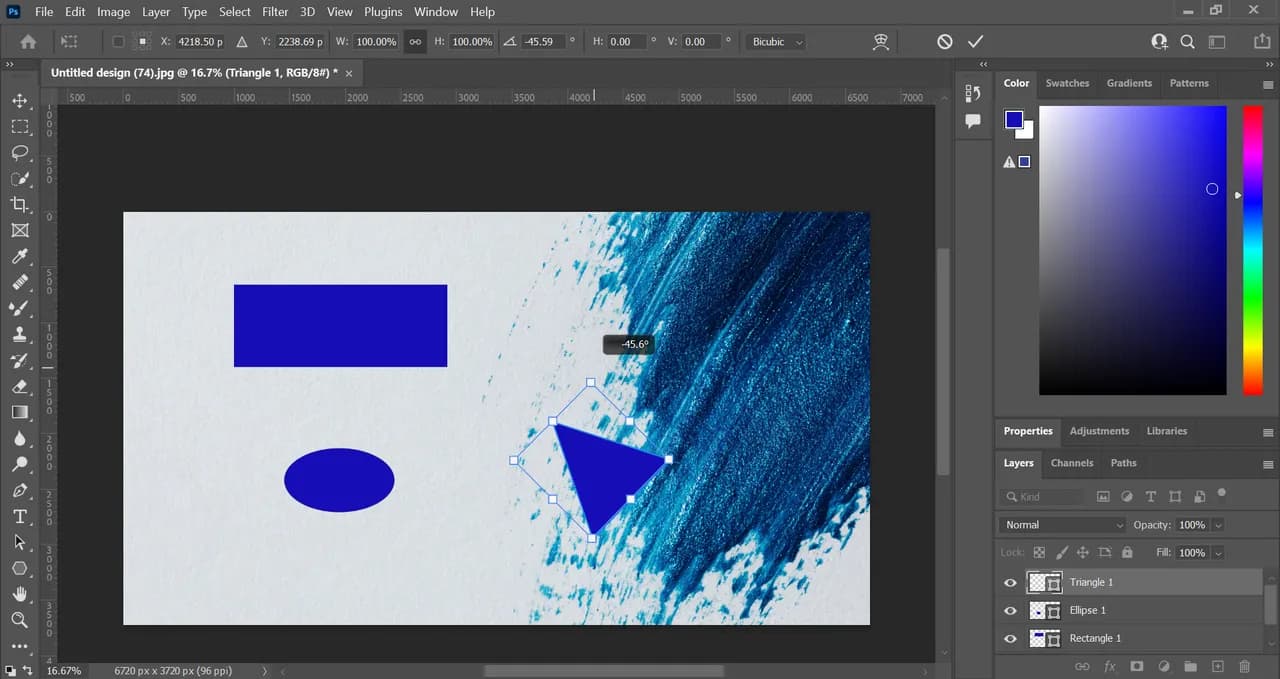Obracanie obrazów w programie Photoshop to jedna z podstawowych umiejętności, które każdy użytkownik powinien opanować. Dzięki różnym metodom, takim jak narzędzie Swobodna transformacja czy opcje w menu Edycja, można łatwo dostosować orientację zdjęć do swoich potrzeb. Niezależnie od tego, czy chcesz obrócić cały obraz, pojedynczą warstwę, czy zaznaczony obszar, Photoshop oferuje intuicyjne rozwiązania, które umożliwiają szybkie i efektywne wykonanie tych operacji.
W tym artykule przedstawimy proste sposoby na obracanie obrazów w Photoshopie, abyś mógł uzyskać idealny efekt. Dowiesz się, jak korzystać z różnych narzędzi oraz jakie techniki zastosować, aby uzyskać pożądane rezultaty, a także jak unikać typowych problemów związanych z obrotem obrazów.
Kluczowe wnioski:
- Użycie narzędzia Swobodna transformacja pozwala na swobodne obracanie obrazów w dowolnym kierunku.
- Menu Edycja oferuje szybkie opcje obrotu o 90° w prawo lub lewo oraz możliwość wprowadzenia konkretnego kąta.
- Obracanie pojedynczych warstw można zrealizować za pomocą opcji Przekształć w menu lub narzędzia zaznaczania.
- Możliwość ustawienia dokładnego kąta obrotu oraz tworzenia lustrzanych odbić zwiększa elastyczność w edycji obrazów.
- Aby zachować jakość obrazu, zaleca się zapisywanie plików w formatach bezstratnych, takich jak TIFF lub PNG.
Jak obrócić cały obraz w Photoshopie - szybkie i łatwe metody
Obracanie całego obrazu w programie Photoshop to prosta czynność, która pozwala na szybkie dostosowanie orientacji zdjęcia do Twoich potrzeb. Istnieje kilka metod, które można zastosować, aby uzyskać pożądany efekt. Dwie najpopularniejsze to użycie narzędzia Swobodna transformacja oraz opcji dostępnych w menu Edycja. Obie metody są intuicyjne i nie wymagają zaawansowanej wiedzy o programie.
Wybierając metodę obrotu, warto wiedzieć, że każda z nich ma swoje zalety. Narzędzie Swobodna transformacja pozwala na swobodne obracanie obrazu w dowolnym kierunku, co daje dużą elastyczność. Z kolei opcje w menu Edycja oferują szybkie i precyzyjne obroty o ustalone wartości, co jest przydatne w wielu sytuacjach. Teraz przyjrzyjmy się bliżej każdej z tych metod.
Jak użyć narzędzia Swobodna transformacja do obrotu obrazu
Aby skorzystać z narzędzia Swobodna transformacja, najpierw zaznacz warstwę, którą chcesz obrócić. Następnie naciśnij kombinację klawiszy Ctrl + T (Windows) lub Command + T (Mac). Pojawi się ramka transformacji wokół wybranego obiektu. Możesz teraz przeciągać krawędzie ramki, aby obrócić obraz w dowolnym kierunku. Aby obracać w krokach co 15 stopni, przytrzymaj klawisz Shift podczas obracania. Po zakończeniu naciśnij Enter, aby potwierdzić zmiany.
Jak obrócić obraz za pomocą menu Edycja w Photoshopie
Obracanie obrazu w programie Photoshop za pomocą menu Edycja to szybki sposób na dostosowanie orientacji zdjęcia. Aby to zrobić, najpierw otwórz menu Edycja na pasku narzędzi. Następnie wybierz opcję Przekształć, a w rozwijanym menu znajdziesz różne opcje obrotu. Możesz łatwo obrócić obraz o 90° w prawo lub w lewo, co jest szczególnie przydatne, gdy chcesz szybko zmienić orientację zdjęcia.
Jeśli potrzebujesz obrócić obraz o konkretny kąt, możesz skorzystać z opcji Arbitralne w menu Obraz > Obrót obrazu. Wprowadź żądany kąt obrotu, a następnie kliknij OK, aby zastosować zmiany. Metoda ta jest idealna, gdy potrzebujesz precyzyjnego ustawienia kąta. Pamiętaj, że wszystkie te operacje wpływają na wybraną warstwę lub zaznaczony obszar, dlatego upewnij się, że odpowiednia warstwa jest aktywna przed wykonaniem obrotu.
Jak obrócić warstwę za pomocą opcji Przekształć w menu
Aby obrócić warstwę w programie Photoshop, skorzystaj z opcji Przekształć dostępnej w menu Edycja. Zaznacz warstwę, którą chcesz obrócić, a następnie przejdź do menu Edycja i wybierz Przekształć. W rozwijanym menu znajdziesz różne opcje obrotu, takie jak Obróć o 90° w prawo lub Obróć o 90° w lewo. Te opcje są szybkie i łatwe w użyciu, co pozwala na natychmiastowe dostosowanie orientacji wybranej warstwy.
Jak wykorzystać narzędzie do zaznaczania do obrotu wybranych obiektów
Jeśli chcesz obrócić tylko część obrazu, możesz skorzystać z narzędzi zaznaczania w programie Photoshop. Użyj narzędzia zaznaczania prostokątnego lub eliptycznego, aby wybrać obszar, który chcesz obrócić. Po zaznaczeniu obiektu przejdź do menu Edycja, a następnie wybierz Przekształć i opcję Obróć. Dzięki temu możesz precyzyjnie obracać wybrane elementy w obrębie warstwy, co daje większą kontrolę nad edycją obrazu.
- Narzędzie zaznaczania prostokątnego - pozwala na zaznaczenie prostokątnego obszaru obrazu.
- Narzędzie zaznaczania eliptycznego - umożliwia zaznaczenie okrągłego lub eliptycznego obszaru.
- Narzędzie Lasso - służy do ręcznego zaznaczania nieregularnych kształtów.
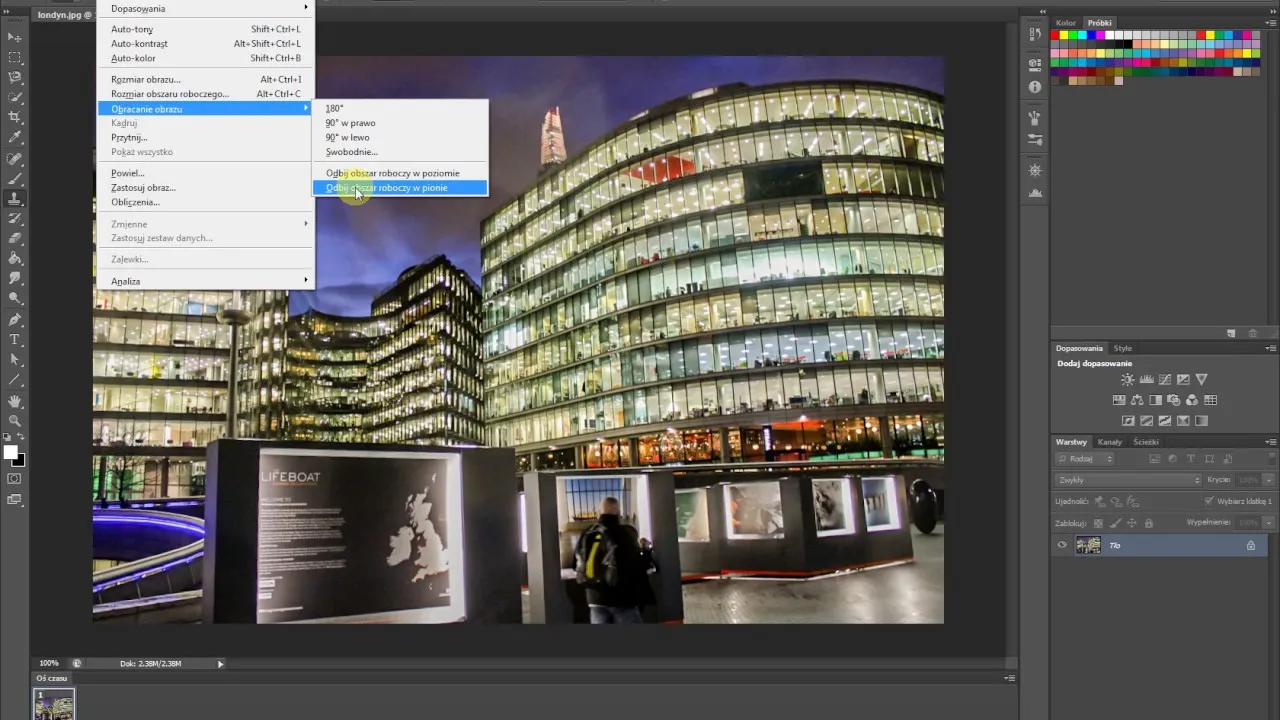
Jak obrócić obraz o konkretny kąt - zaawansowane opcje
Obracanie obrazu o konkretny kąt w programie Photoshop to zaawansowana technika, która pozwala na precyzyjne dostosowanie orientacji zdjęcia. Aby to zrobić, należy skorzystać z opcji dostępnych w menu Obraz. Wybierając Obrót obrazu, a następnie Arbitralne, możesz wprowadzić dokładny kąt obrotu, który chcesz zastosować. Dzięki temu masz pełną kontrolę nad tym, jak obraz będzie wyglądał po obrocie.
Tworzenie lustrzanych odbić to kolejna zaawansowana technika, która pozwala na obracanie obrazu. Możesz to zrobić, wybierając opcję Odwróć w poziomie lub Odwróć w pionie z menu Edycja. Lustrzane odbicia są często używane w projektach graficznych, aby stworzyć ciekawe efekty wizualne. Pamiętaj, aby zawsze zapisywać swoje zmiany w formacie bezstratnym, takim jak TIFF lub PNG, aby zachować jakość obrazu.
Jak ustawić dokładny kąt obrotu w Photoshopie
Aby ustawić dokładny kąt obrotu w programie Photoshop, przejdź do menu Obraz i wybierz Obrót obrazu, a następnie kliknij Arbitralne. Pojawi się okno dialogowe, w którym możesz wpisać żądaną wartość kąta. Możesz wprowadzić zarówno dodatnie, jak i ujemne wartości, co pozwala na obrót w obu kierunkach. Po wprowadzeniu kąta, kliknij OK, aby zastosować zmiany.
Jak obrócić obraz w poziomie lub pionie dla lustrzanego odbicia
Aby stworzyć lustrzane odbicie obrazu w programie Photoshop, możesz skorzystać z opcji dostępnych w menu Edycja. Wybierz warstwę, którą chcesz odwrócić, a następnie przejdź do menu Edycja > Przekształć. Możesz wybrać Odwróć w poziomie, aby uzyskać lustrzane odbicie w poziomie, lub Odwróć w pionie, aby utworzyć odbicie w pionie. Te proste kroki pozwalają na szybkie dostosowanie obrazu, co może być przydatne w wielu projektach graficznych.
| Typ odbicia | Opis |
|---|---|
| Odwróć w poziomie | Tworzy lustrzane odbicie obrazu w poziomie, co może być użyteczne w projektach wymagających symetrii. |
| Odwróć w pionie | Generuje lustrzane odbicie w pionie, co może dodać ciekawego efektu wizualnego do zdjęć. |
Jak uniknąć typowych problemów podczas obracania obrazu w Photoshopie
Podczas obracania obrazów w programie Photoshop użytkownicy mogą napotkać różne problemy. Jednym z najczęstszych jest zniekształcenie obrazu po obrocie. Aby temu zapobiec, upewnij się, że pracujesz na warstwie, a nie na całym obrazie, oraz że używasz odpowiednich formatów plików. Inny problem to utrata jakości - aby uniknąć degradacji obrazu, zawsze zapisuj swoje pliki w formatach bezstratnych, takich jak TIFF lub PNG.
Kolejnym powszechnym problemem jest niewłaściwe ustawienie kąta obrotu, które może prowadzić do niechcianych efektów. Aby to naprawić, zawsze wprowadzaj dokładne wartości kąta w odpowiednich oknach dialogowych. Jeśli napotkasz problemy z orientacją obrazu, spróbuj cofnąć zmiany lub użyć opcji przywracania, aby wrócić do poprzedniej wersji. Regularne zapisywanie postępów również pomoże uniknąć utraty danych.
Jak zachować jakość obrazu po obrocie - kluczowe wskazówki
Aby zachować jakość obrazu podczas obracania w Photoshopie, ważne jest, aby wybrać odpowiedni format pliku. Zapisuj obrazy w formatach bezstratnych, takich jak TIFF lub PNG, które nie kompresują danych i zachowują szczegóły. Unikaj formatów stratnych, takich jak JPEG, jeśli zależy Ci na wysokiej jakości. Dodatkowo, zawsze pracuj na kopiach oryginalnych plików, aby mieć możliwość powrotu do pierwotnej wersji w razie potrzeby.
Jak rozwiązywać problemy z nieprawidłowym obrotem obrazu
Jeśli napotykasz problemy z nieprawidłowym obrotem obrazu w Photoshopie, pierwszym krokiem jest sprawdzenie, czy pracujesz na właściwej warstwie. Upewnij się, że zaznaczone są odpowiednie elementy, a nie całe tło. Jeśli obraz nie obraca się tak, jak oczekujesz, spróbuj cofnąć zmiany i ponownie zastosować obrót, upewniając się, że wprowadzasz dokładne wartości kąta. W przypadku powtarzających się problemów, rozważ zresetowanie ustawień programu lub skorzystanie z funkcji pomocy technicznej Adobe.
Czytaj więcej: Jak zmienić DPI w Photoshopie i poprawić jakość wydruku
Jak wykorzystać obroty do tworzenia kreatywnych efektów wizualnych
Obracanie obrazów w programie Photoshop nie tylko zmienia ich orientację, ale może również służyć jako technika do tworzenia interesujących efektów wizualnych. Na przykład, łącząc różne kąty obrotu z efektami lustrzanymi, możesz uzyskać unikalne kompozycje, które przyciągną uwagę widza. Spróbuj obrócić różne warstwy o różne kąty, a następnie zastosować efekty przezroczystości, aby stworzyć głębię i dynamikę w swoich projektach.
Kolejnym zastosowaniem obrotów jest ich wykorzystanie w tworzeniu animacji. Dzięki funkcji kluczowych klatek w Photoshopie możesz animować obrót obiektów, co doda ruchu i życia do statycznych obrazów. Tego rodzaju techniki są szczególnie przydatne w projektach multimedialnych, gdzie interaktywność i dynamika są kluczowe. Eksperymentuj z różnymi wartościami obrotu i czasem trwania animacji, aby uzyskać efekt, który najlepiej pasuje do Twojego projektu.Kolejnym zastosowaniem obrotów jest ich wykorzystanie w tworzeniu animacji. Dzięki funkcji kluczowych klatek w Photoshopie możesz animować obrót obiektów, co doda ruchu i życia do statycznych obrazów. Tego rodzaju techniki są szczególnie przydatne w projektach multimedialnych, gdzie interaktywność i dynamika są kluczowe. Eksperymentuj z różnymi wartościami obrotu i czasem trwania animacji, aby uzyskać efekt, który najlepiej pasuje do Twojego projektu.